Обзор: Установка программы QuickText
[с версии 1.06-1.10]
1)Распаковываем архив в любую папку.
Заходим в папку QuickText.Содержимое папки QuickText выглядит следующим образом (рисунок 1)
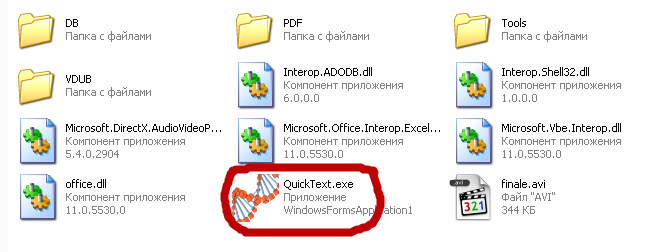
Рисунок 1 - Содержимое папки QuickText
Запустим программу (файл QuickText.exe на рисунке 1)
Если программа не запускается появится ошибка (рисунок 2).
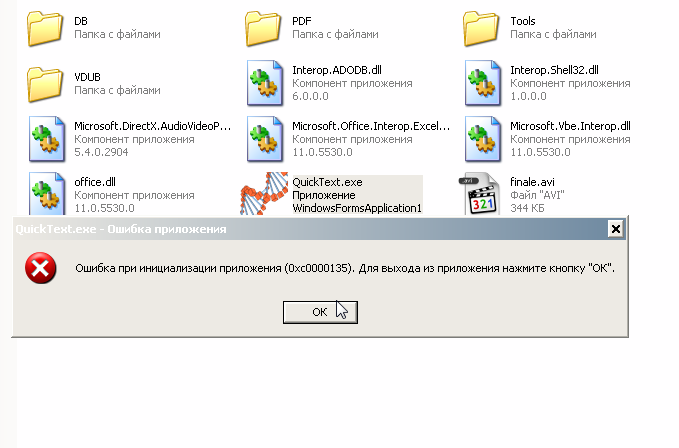
Рисунок 2 - Ошибка при запуске QuickText
Необходимо установить Microsoft .Net Framework 2.0 из Tools (файл dotnetfx2) (рисунок 3).
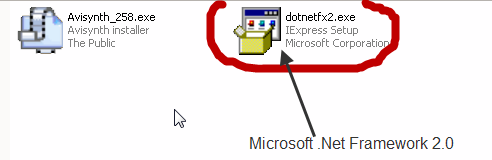
Рисунок 3 - Установка Net Framework
Начинаем установку (рисунок 4)
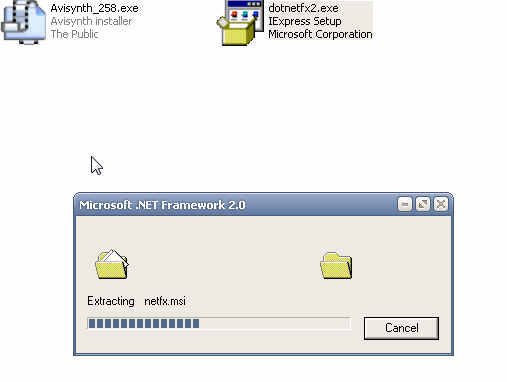
Рисунок 4 - Подготовка к установке
Нажимаем "Далее" (рисунок 5)
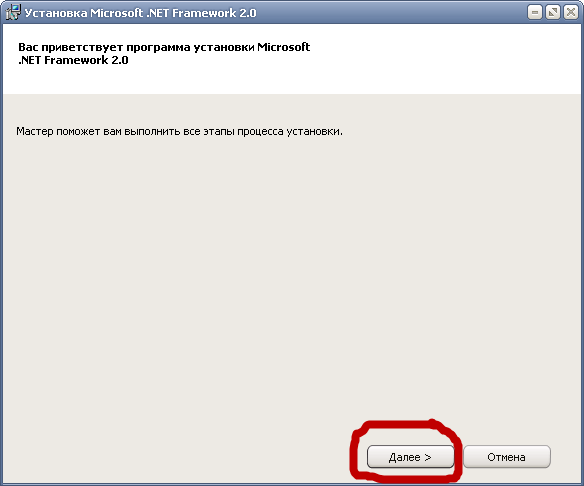
Рисунок 5 - Окно установщика
Соглашаемся со всем и нажимаем "Установить" (рисунок 6)
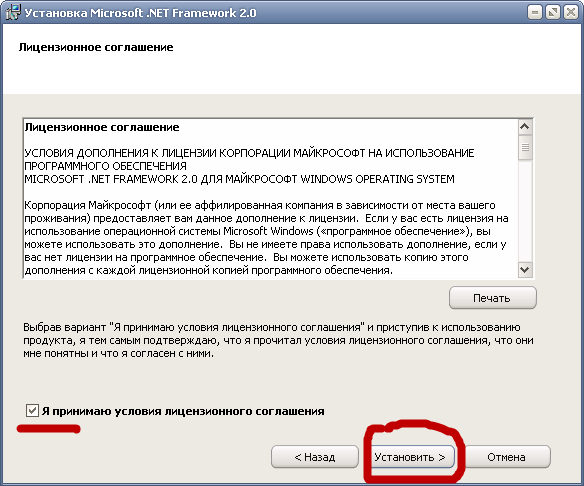
Рисунок 6 - Лицензионное соглашение
Идет подготовка к установке (рисунок 7)

Рисунок 7 - Подготовка
Идет установка (рисунок 8)
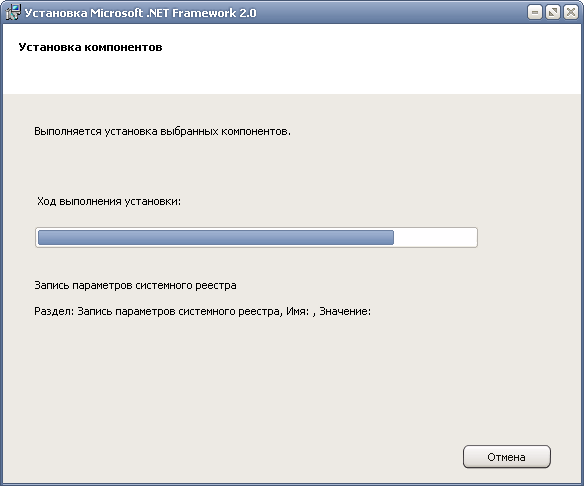
Рисунок 8 - Установка фреймворк 2.0
Установка завершена жмем "Готово" (рисунок 9)
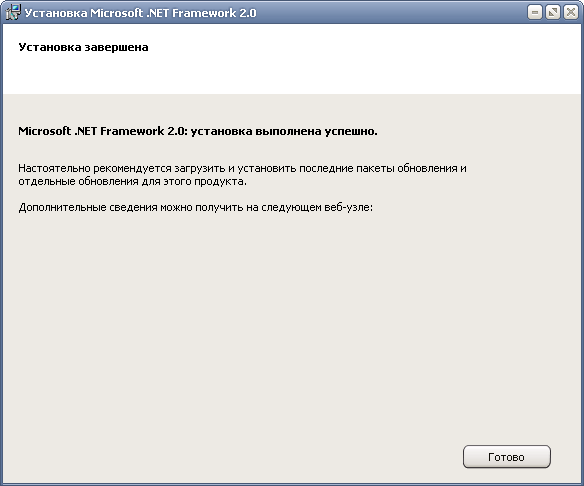
Рисунок 9 - Завершение установки
Запускаем программу. Все теперь работает =) (рисунок 10)
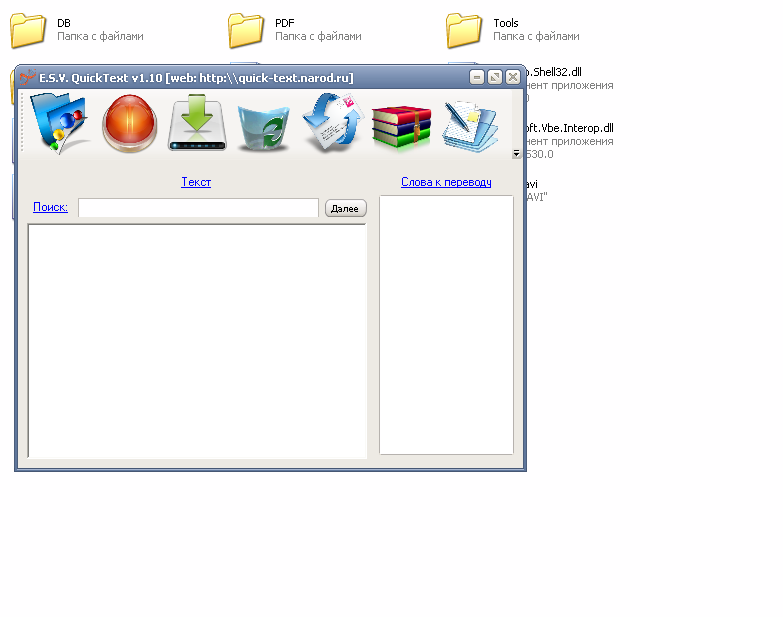
Рисунок 10 - Главное окно программы
2)Установите Avisynth_258 из каталога Tools (рисунок 11)
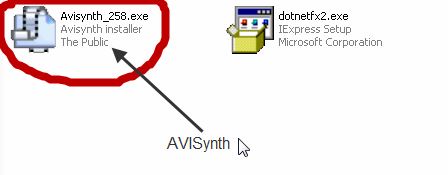
Рисунок 11 - AVISynth установщик
Нажимаем "ОК" (рисунок 12)
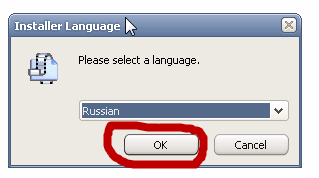
Рисунок 12 - Выбор языка
Жмем "Принимаю" (рисунок 13)
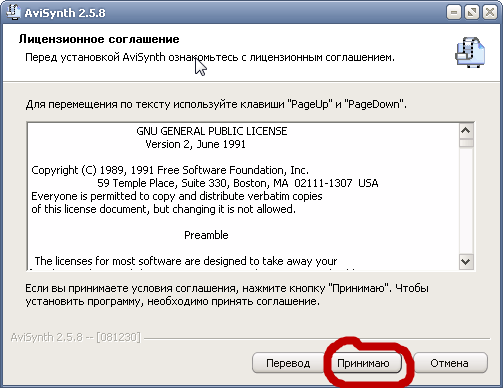
Рисунок 13 - Лицензионное соглашение
Жмем "Далее" (рисунок 14)
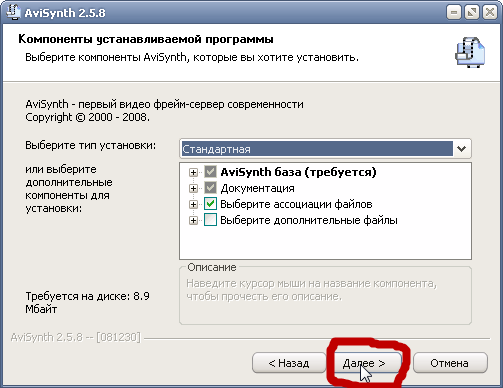
Рисунок 14 - Выбор компонентов
Ждем окончания установки затем жмем "Далее" (рисунок 15)
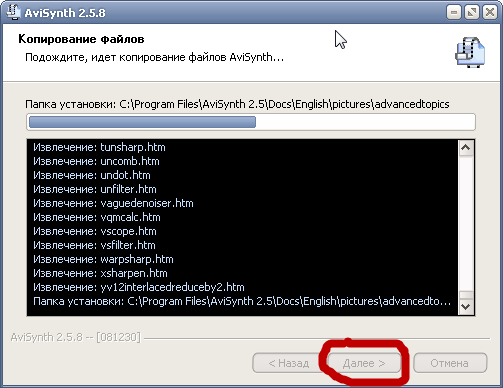
Рисунок 15 - Завершение установки
Жмем "Готово" (рисунок 16)
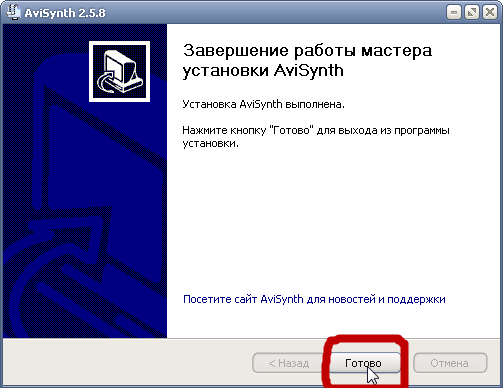
Рисунок 16 - Конец установки
Проверяем работу AVISynth. Запускаем "Обработка перевода" (рисунок 17)
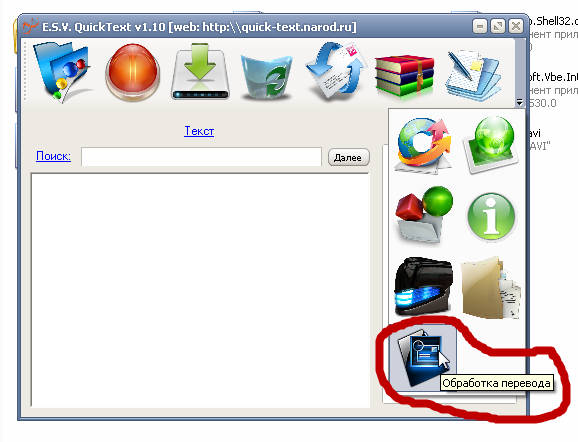
Рисунок 17 - Главное окно программы
Выбираем любой видео файл (рисунок 18)
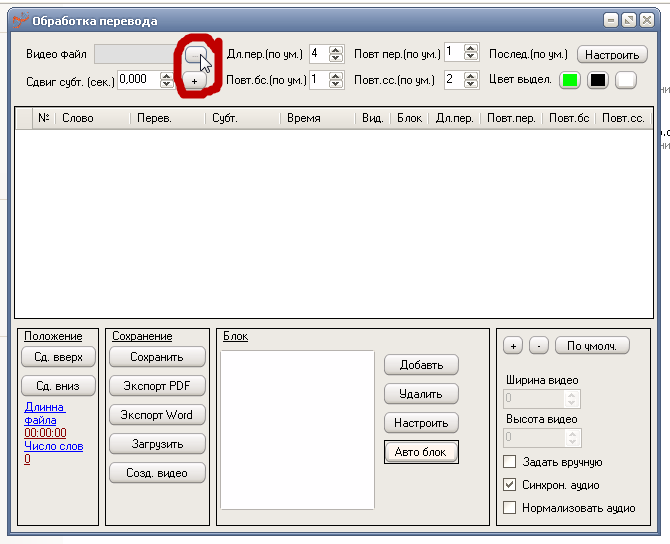
Рисунок 18 - Выбор видео
Например "Scrubs" (рисунок 19)
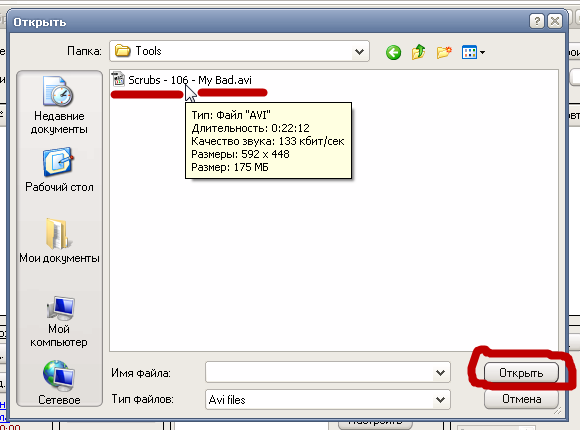
Рисунок 19 - Выбор видео
При первом запуске появятся окна VirtualDub. Нажимаем "ОК". (рисунок 20)
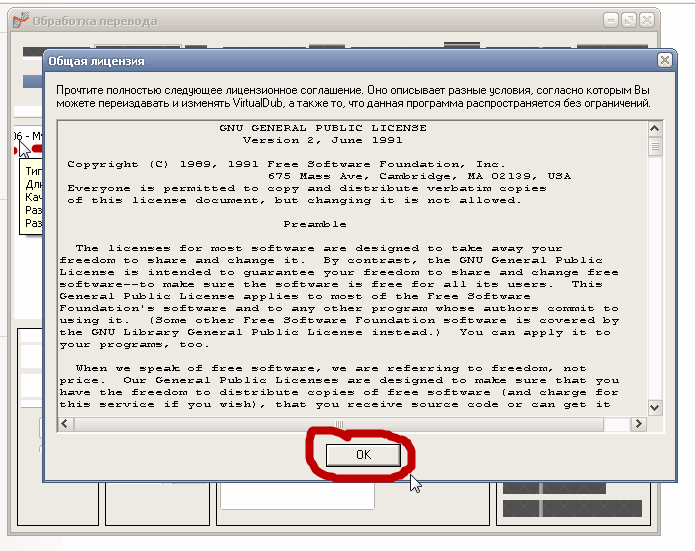
Рисунок 20 - Лицензионное соглашение
Закрываем крестиком (рисунок 21)
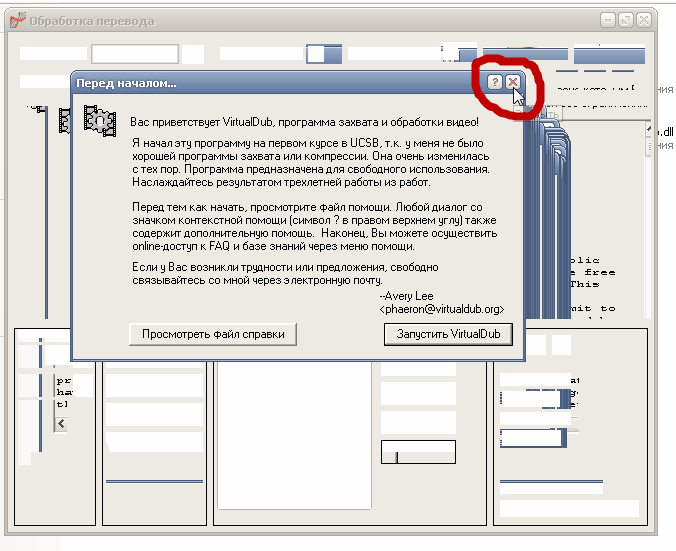
Рисунок 21 - Окно выбора
Ставим "галочку" и нажимаем "ОК"
(рисунок 22)
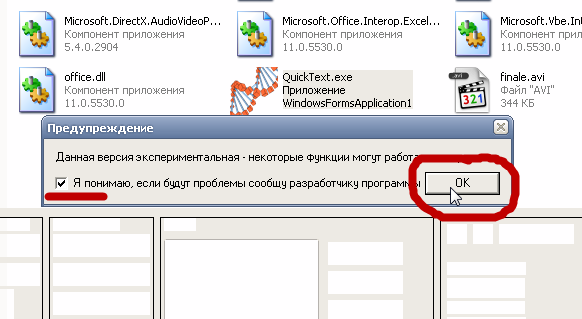
Рисунок 22 - Соглашение
Если все прошло отлично в нижем углу появятся характеристики видео. (рисунок 23)
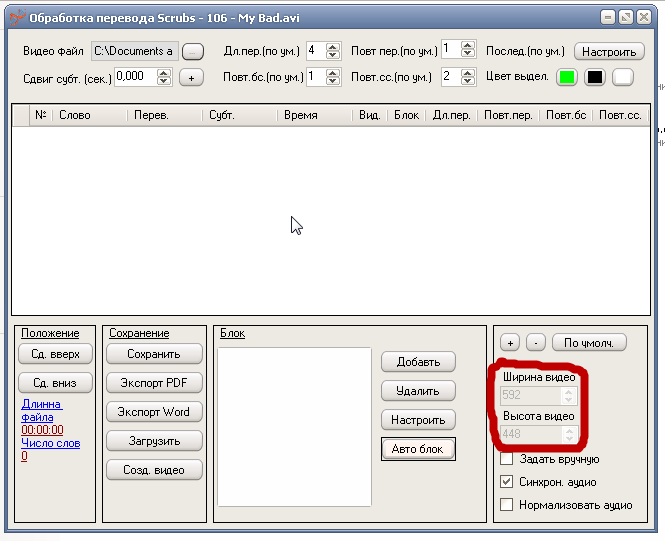
Рисунок 23 - Данные о видео
Попробуем осуществить перевод слов в QuickText. Загрузим субтитры. (рисунок 24)
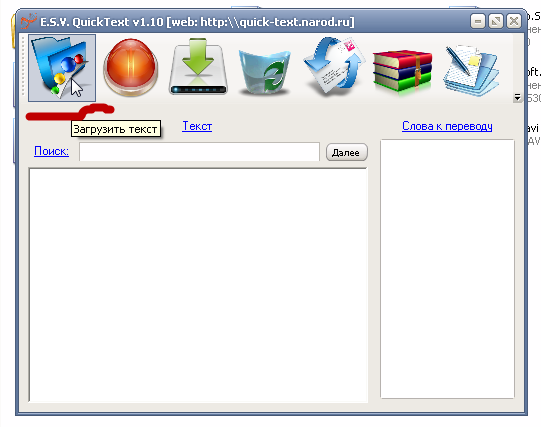
Рисунок 24 - Открываем субтитры
Субтитры к Scrubs 1x06 (рисунок 25)
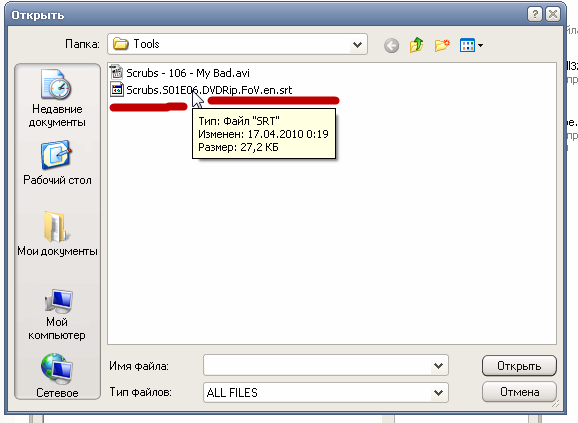
Рисунок 25 - Открываем субтитры
Выделим пару слов
(рисунок 26)
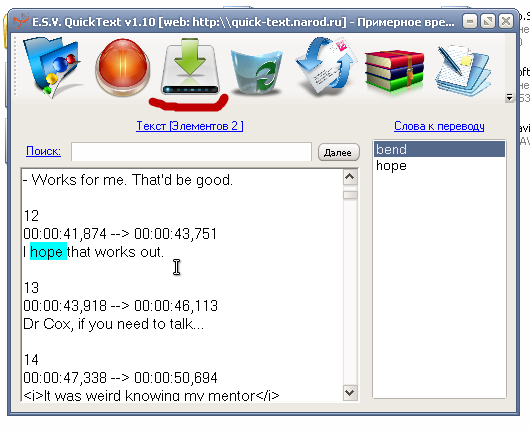
Рисунок 26 - Выделяем слова
Начнем перевод слов (рисунок 27)
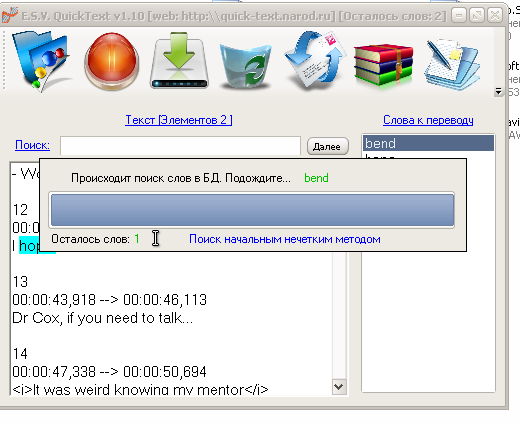
Рисунок 27 - Осуществляем перевод
Оба на =) Если вы видите это значит нажимаем "Quit" (рисунок 28)
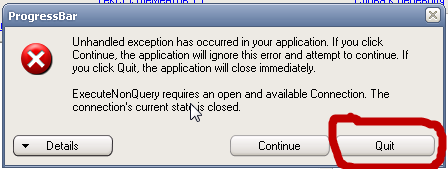
Рисунок 28 - Ошибка перевода
На компьютере не установлен пакет драйверов доступа к базам MS Access (рисунок 29). Установим их из папки Tools,
начинаем установку.
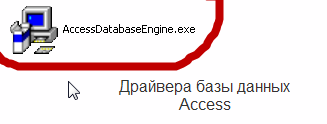
Рисунок 29 - Драйвера БД
Ставим "галочку" и нажимаем "Next" (рисунок 30)
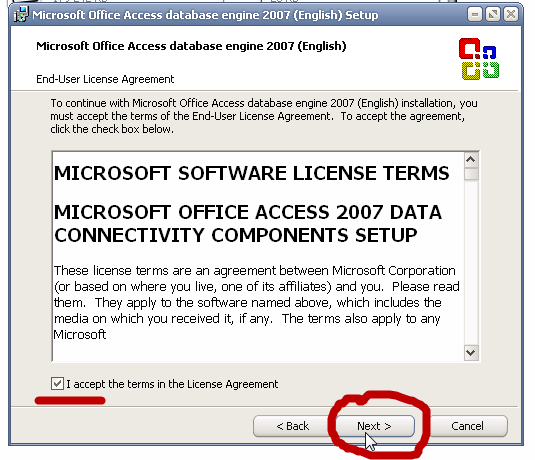
Рисунок 30 - Соглашение
Устанавливаем в каталог по умолчанию. Жмем Install. (рисунок 31)
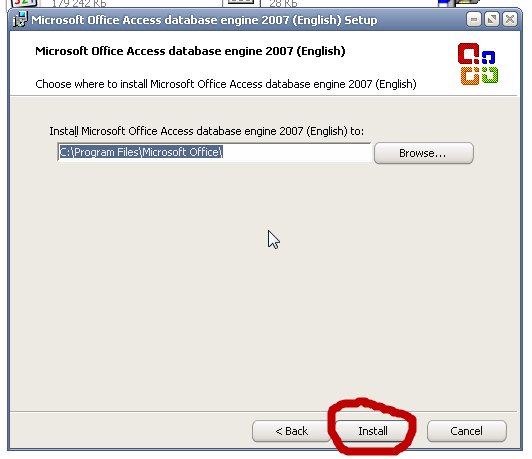
Рисунок 31 - Установка
Установка успешно завершена (рисунок 32)
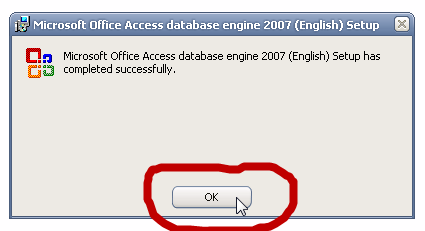
Рисунок 32 - Конец установки
Пытаемся перевести слова снова (рисунок 33)
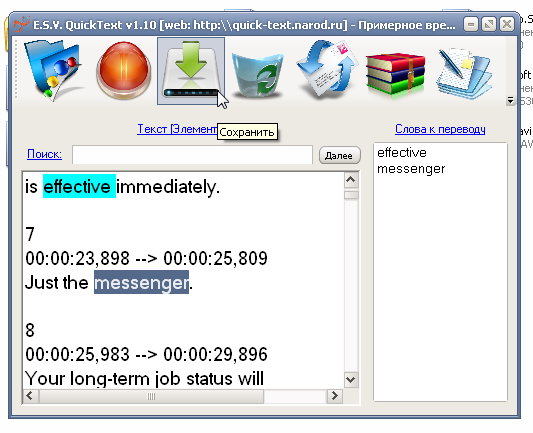
Рисунок 33 - Переводим слова
Теперь все работает
(рисунок 34)
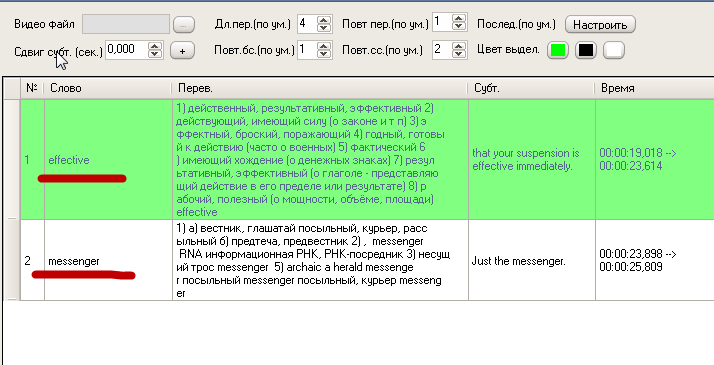
Рисунок 34 - Окно переводов
Выберем видео файл и попробуем осуществить предпростомтр (рисунок 35)

Рисунок 35 - Предпросмотр
Все работает! Теперь попробуем сохранить наш первый видео словарь. (рисунок 36)
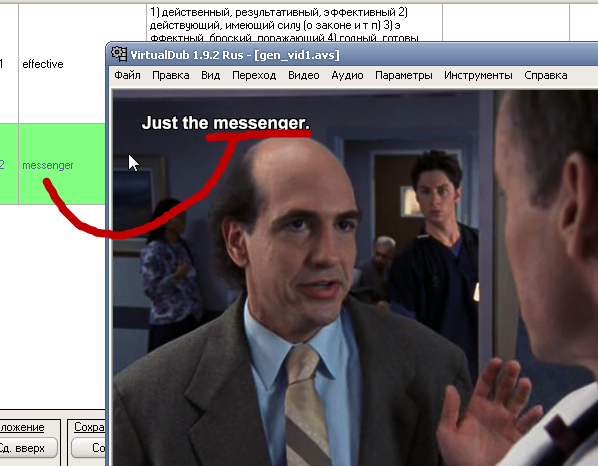
Рисунок 36 - Предпросмотр
Для этого нужен хотя бы один профиль сжатия видео. Идем в папку QuickText\VDUB\ (рисунок 37)
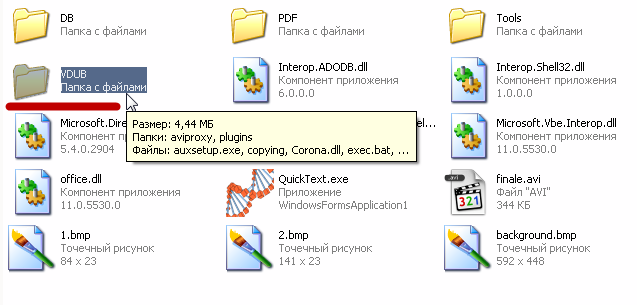
Рисунок 37 - Создание профилей сжатия
Запускаем VirtualDub.exe (рисунок 38)
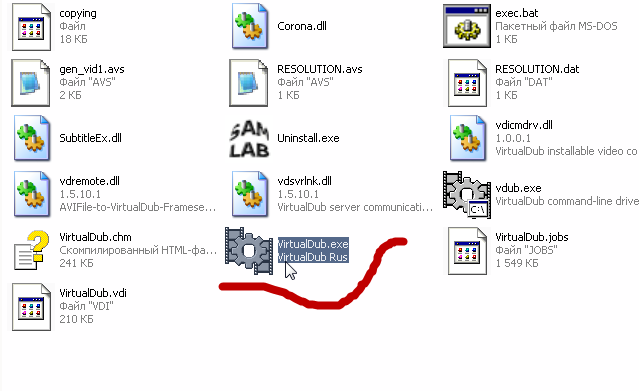
Рисунок 38 - Создание профилей сжатия
Создадим профиль который вообще не сжимает а просто копирует источник (рисунок 39)
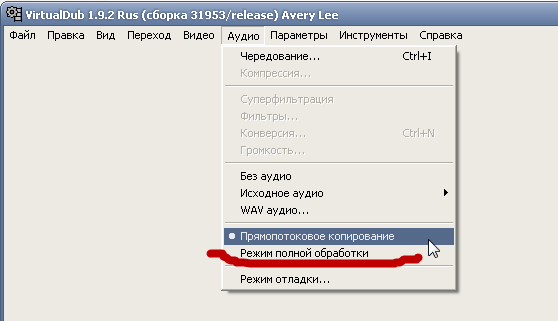
Рисунок 39 - Создание профилей сжатия
Те же настройки поставим и для видео (рисунок 40)
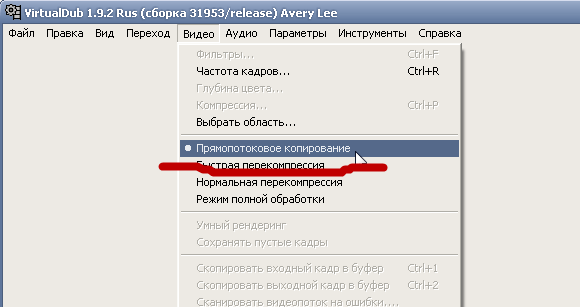
Рисунок 40 - Создание профилей сжатия
Сохраним профиль в папку VDUB (рисунок 41)
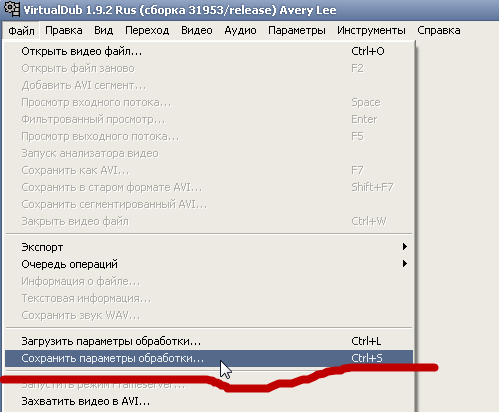
Рисунок 41 - Создание профилей сжатия
Теперь профиль должен стать доступен программе (рисунок 42)
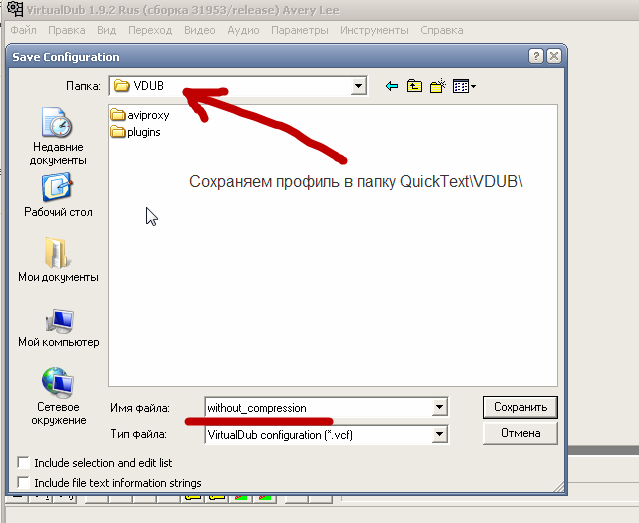
Рисунок 42 - Сохранение профиля сжатия
Да так и есть! Сохраним наш словарь (рисунок 43)
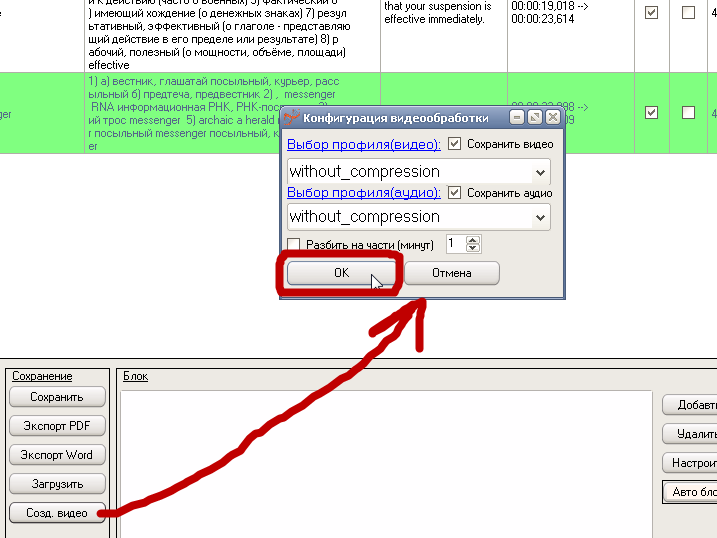
Рисунок 43 - Создание видео
Зададим имя my_test (рисунок 44)
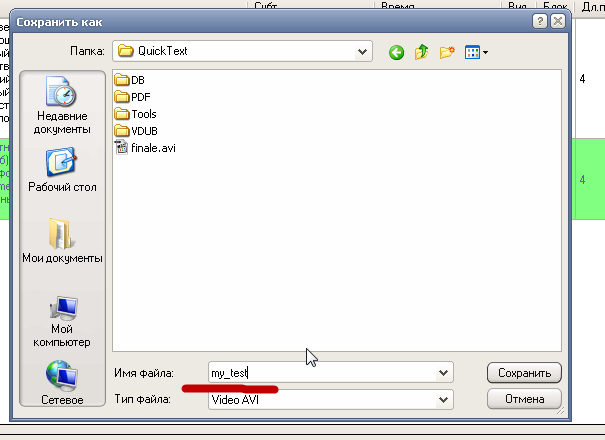
Рисунок 44 - Создание видео
Если все нормально появятся две копии VirtualDub и начнется сохранение (рисунок 45)

Рисунок 45 - Создание видео
В итоге получаем два видео файла
(рисунок 46)
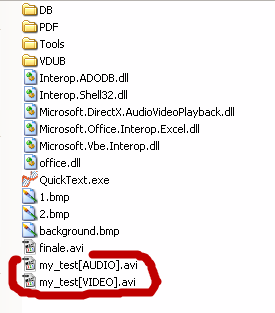
Рисунок 46 - Создание видео
Проверяем и видим что все нормально (рисунок 47)
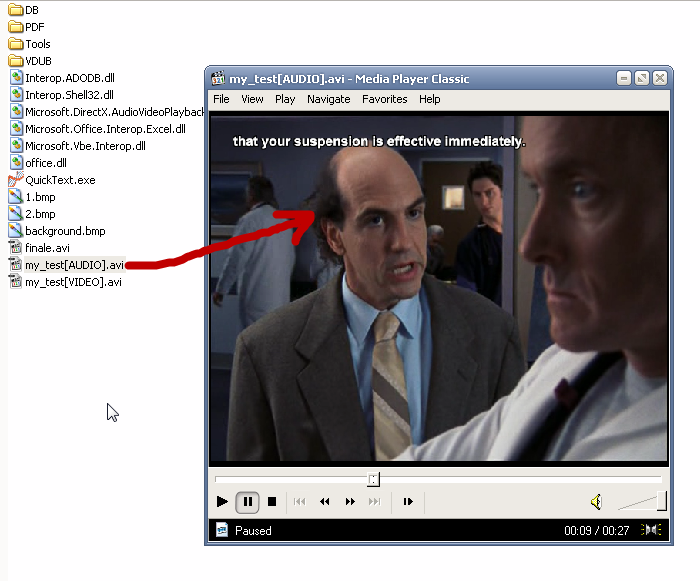
Рисунок 47 - Результат работы программы QuickText
3)Если у вас не стоят кодеки ставим ffdshow_rev3507_20100707_clsid
из папки
Tools.
Кодеки требуются когда
вам необходимо сжимать видео словари (то есть всегда =)
).
[c версии 1.11]
[c версии 1.06 по 1.10]